Ich habe mit vielen Kunden zusammengearbeitet und ein Problem, das ich in Windows immer wieder gesehen habe, ist das zufällige Einfrieren. Es scheint egal zu sein, welches Programm Sie ausführen, wie lange Windows ausgeführt wurde oder irgendetwas anderes, Windows wird einfach zufrieren und Sie müssen entweder den Computer beenden oder eine andere unerwünschte Aktion ausführen, um das System wieder hochzufahren . Ich habe die Computer einiger Leute 10 bis 20 Mal am Tag eingefroren!
Leider gibt es keine einfache Lösung für das Einfrieren Problem. Erstens kann es durch verschiedene Probleme verursacht werden, abhängig von Ihrem Computer. Zweitens hängt es davon ab, auf welchem Niveau des Einfrierens Sie sich befinden. Ein zufälliges Einfrieren einmal pro Monat ist definitiv ein anderes Problem als 10 bis 20 friert einen Tag.
In diesem Artikel werde ich versuchen, Ihnen zu helfen, das Problem mit verschiedenen Lösungen, die ich im Laufe der Jahre verwendet habe, zu beheben. Wenn keiner von ihnen für Sie funktioniert oder Sie eine andere Lösung haben, geben Sie hier einen Kommentar ein!
Überprüfen Sie das Ereignisprotokoll
Als Erstes sollten Sie das Ereignisprotokoll überprüfen und Prüfen Sie, ob im System- oder Anwendungsprotokoll Ereignisse enthalten sind, die Ihnen bei der Identifizierung des Problems helfen könnten. Achten Sie auf gelbe Ausrufezeichen und rote X-Symbole, wenn der Computer erstarrt ist.
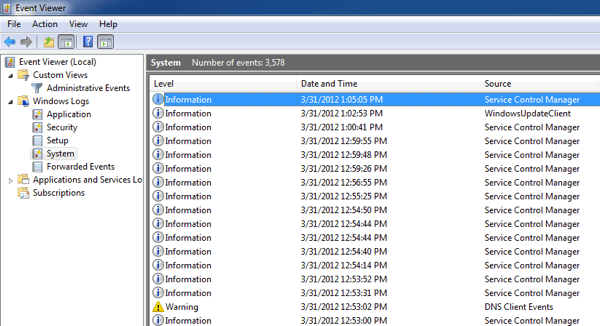
Nun sehen Sie möglicherweise oft nichts Nützliches in die Ereignisanzeige, weil die Ereignisse möglicherweise nie in das Protokoll geschrieben werden, wenn der Computer einfriert. Also ist es irgendwie nutzlos, aber abhängig davon, ob Ihr zufälliges Einfrieren durch Software oder Hardware verursacht wird, können Sie einige hilfreiche Ereignisprotokolle sehen oder nicht.
Wenn Sie etwas Nützliches sehen, aber Sie sind nicht sicher, was es bedeutet, dann posten Sie den Inhalt des Protokolls hier und wir werden versuchen, Ihnen zu helfen!
Speicher, Speicher und Speicher
Wenn Sie viel bekommen von zufälligen friert und du bist ziemlich sicher, dass Windows nicht das Problem ist (du hast gerade eine neue Kopie installiert, etc), dann überprüfe deinen Computerspeicher. Das war schon oft der Übeltäter und es ist sehr schwer zu erkennen.
Wenn man den Speicher überprüft, gibt es ein paar Dinge, die man sich ansehen muss. In erster Linie ist es gut, Stellen Sie sicher, dass der Speicher nicht ba ist d. Sie können dies tun, indem Sie Memtest86 herunterladen, die ISO auf eine CD brennen, den Computer hochfahren und die Diagnose ausführen. Wenn Sie irgendwelche Fehler bekommen, sollten Sie die fehlerhaften Speicherchips definitiv ersetzen.
Wenn Sie keine Fehler bekommen, ist das gut, aber es bedeutet immer noch nicht, dass es kein Problem mit dem Speicher gibt. Als nächstes müssen Sie den Typ, die Geschwindigkeit, die Spannung usw. überprüfen. Warum ist das wichtig? Nun, Ihr Motherboard kann bestimmte Speichereinstellungen haben und wenn die Speicherchips mit einer anderen Geschwindigkeit, Spannung, Frequenz oder Timing ausgeführt werden, kann es in Windows alle Arten von zufälligen Einfrieren verursachen.
Das Beste Hier ist es, die Dokumentation auf Ihrem Motherboard und Ihren Speicher nachzuschlagen und in das BIOS zu gehen und die Einstellungen für Ihren Speicher anzupassen, um zu entsprechen, was vom Motherboard empfohlen wird. Dies wird als QVL (qualifizierte Lieferantenliste) bezeichnet. Der Hersteller des Motherboards wird eine Liste von Marken und Teilenummern des Speichers geben, die mit jedem spezifischen Motherboard funktionieren. Es ist am besten, einen von dieser Liste zu bekommen.
Falls nicht, können Sie dennoch versuchen, die Einstellungen manuell anzupassen. Zum Beispiel hatte ein Client ein Problem, bei dem die DRAM-Frequenz seines Speichers 1333 war, aber die Motherboard-Dokumentation empfahl 1066. Er war in der Lage, dies im BIOS anzupassen, und sein Computer arbeitete wieder normal, kein Einfrieren!
Stellen Sie abschließend sicher, dass Ihr Speicher ordnungsgemäß in den Speichersteckplätzen platziert ist. Es ist erstaunlich, wie ein etwas lockerer Speicherchip Ihrem System Schaden zufügen kann.
Deaktivieren Sie USB, Netzwerk und andere Geräte
Wenn Sie ein ASUS oder Gigabyte Motherboard haben, scheint es Viele Probleme im Zusammenhang mit Windows 7 64-Bit. Benutzer haben gemeldet, dass das Deaktivieren bestimmter Hardwarekomponenten das Problem behoben hat. Offensichtlich ist es nicht ideal, die USB-Ports zu deaktivieren, aber Sie können es zumindest ausprobieren und sehen, ob das der Fall ist. Versuchen Sie, alles zu deaktivieren, was Sie können, einschließlich der Netzwerkkarte, Kartenleser, anderer Ports usw.
Sie können auch den Geräte-Manager über die Systemsteuerung aufrufen und die Hardware von dort aus deaktivieren, wenn Sie es nicht herausfinden wie man es im BIOS macht.
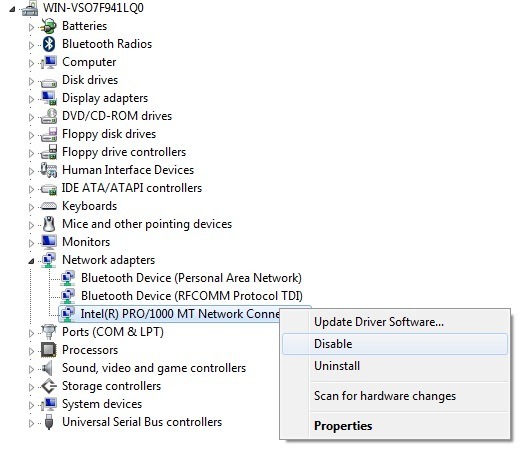
Update Treiber & amp; BIOS & amp; Windows Updates
Auch wenn dies in den meisten Fällen nicht hilft, ist es in einigen Fällen auch möglich. Fahren Sie fort und aktualisieren Sie alle Treiber für die gesamte Hardware auf Ihrem Computer, einschließlich Festplatte, Netzwerkkarte, Soundkarte, Grafikkarte und alles andere. Am besten gehen Sie auf die Website Ihres Computerherstellers und laden die neuesten Treiber von dort herunter.
Es ist auch eine gute Idee, das BIOS auf die neueste Version zu aktualisieren, besonders wenn Sie gerade laufen Windows 64-Bit. Manchmal hilft dies, Energieprobleme zu beseitigen, die durch ACPI usw. verursacht werden.
Schließlich ist es eine gute Idee, die neuesten Updates von Windows Update herunterzuladen. Microsoft hat über dieses Problem seit langer Zeit gewusst, besonders wenn es sich um Hardware handelt, und hat für eine Weile behoben. Sie können Glück haben und es nach einem Update einfach weggehen.
Installieren Sie Microsoft Hotfixes
Zusätzlich zu installieren, was Sie von Windows Update wie Windows 7 SP1 erhalten, sollten Sie auch installieren Alle relevanten Hotfixes, die Microsoft zur Behebung bestimmter Probleme veröffentlicht. Sie können diesen Link sehen, um eine Liste von Post-SP1-Hotfixes zu sehen:
Gehen Sie durch und versuchen Sie, alle Hotfixes zu installieren, von denen Sie denken auf Ihr System anwenden. Einige Leute mussten 15 bis 20 Hotfixes installieren und dann begannen ihre Systeme gut zu funktionieren. Normalerweise packt Microsoft all diese Hotfixes in ein Service Pack, aber seit der Veröffentlichung von SP1 gibt es kein weiteres Release mehr, daher müssen Sie diese Fixes manuell finden und installieren.
Uninstall Third -Party Software
Von der Software Seite, wenn Ihr Computer friert, könnte es auf ein Programm von Drittanbietern wie ein Anti-Virus-Programm oder Anti-Spyware-App zurückzuführen sein. Ich habe eine Menge Einfrieren mit einigen Benutzern gesehen, die AVG oder ZoneAlarm auf ihren Systemen ausführen, aber es könnte irgendeine Software sein.
Wenn Ihr System bis vor kurzem in Ordnung war, dann gehen Sie zurück und sehen Sie, welche Programme Sie kürzlich installiert und deinstalliert sie. Einige Programme laufen mit Windows 64-Bit nicht gut und verursachen viel Kummer. Wenn Sie ein High-End-System mit erstklassigen Spezifikationen haben, dann könnte es sehr gut zu einer beschissenen Software gehören, die nicht für 64-Bit geschrieben wurde und daher in einem 32-Bit-Modus läuft.
Reparieren von Windows
Um Probleme mit Windows-Systemdateien auszuschließen, fahren Sie fort und starten Sie die DVD und führen Sie die Starthilfe aus. Sobald Sie das Tool geladen haben, können Sie eine Startup-Reparatur durchführen, eine Systemwiederherstellung versuchen oder zur Eingabeaufforderung wechseln. An der Eingabeaufforderung können Sie versuchen, ein paar Befehle auszuführen:
chkdsk drive: /r
sfc /scannow
Ersetzen Sie für chkdsk einfach das Wort "Laufwerk" durch das Laufwerk Buchstabe, den Sie scannen möchten, dh C :, D: usw. Der Befehl sfc ist der System File Checker, der Probleme mit beschädigten oder fehlenden Systemdateien löst und behebt. Im Grunde genommen müssen Sie die Startup-Reparatur ausführen, eine Systemwiederherstellung versuchen und diese beiden Befehle an der Eingabeaufforderung ausführen.
Führen Sie einen sauberen Neustart durch
Wenn es sich um ein Softwareproblem handelt , ein sauberer Start kann Ihnen helfen, das Problem zu finden. Sie können diesen Artikel auf der Microsoft-Website darüber lesen, wie man einen sauberen Neustart durchführt:
https://support.microsoft.com/en-us/help/929135/how-to-perform-a-clean-boot-in-windows
Es ist wirklich nützlich, um ein Softwareproblem zu diagnostizieren, besonders wenn Es ist mit einem Dienst in Windows ausgeführt.
Power-Einstellungen anpassen
Windows hat einige erweiterte Energieeinstellungen, die auch mehr Probleme als Nutzen verursachen können! Wechseln Sie zur Systemsteuerung, Energieoptionen, und klicken Sie neben dem von Ihnen ausgewählten Energiesparplan auf Planeinstellungen ändern.
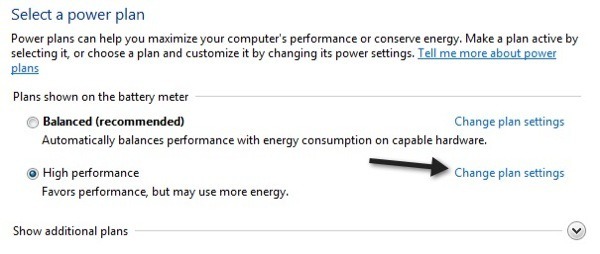
Klicken Sie nun auf Erweiterte Energieeinstellungen ändern.

Scrollen Sie nun nach unten und deaktivieren Sie sie die USB-Einstellung für selektives Suspendierenund die Einstellung für PCI Express - Einstellung für den Status der Verbindungsstatus.
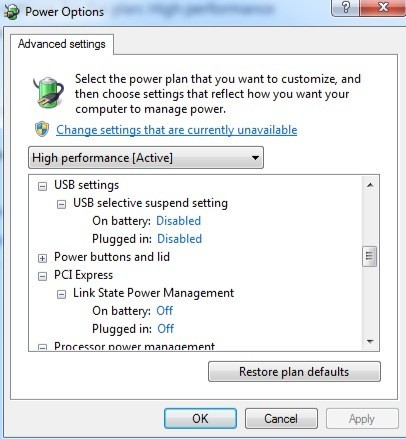
Vergewissern Sie sich, dass beide "Aus" sagen. Fahren Sie fort und versuchen Sie, den Computer neu zu starten, um festzustellen, ob das Problem behoben wurde. Sie können auch versuchen, andere Energiesparfunktionen zu deaktivieren, da einige Leute Erfolg damit hatten. Zum Beispiel können Sie die Zeit ändern, um die Festplatten auf eine viel längere Zeit zu deaktivieren.
Dies deckt alle Probleme ab, die in Windows 7/8/10 das Einfrieren verursacht haben. Ich bin mir sicher, dass es noch viel mehr gibt, also wenn dein Computer friert und keine dieser Lösungen dein Problem löst, poste deine Computerspezifikationen und andere relevante Details hier und wir werden versuchen zu helfen! Viel Spaß!